iOS 11 má spoustu dobrodinců v obchodě pro nadšence fotografů iPhone 7 Plus, které poskytují větší kontrolu nad druhým fotoaparátem velkého telefonu.
Kromě běžného širokoúhlého objektivu má iPhone 7 Plus také teleobjektiv, který poskytuje 2X optický zoom a další nastavení fotoaparátu s názvem režim na výšku, který rozostří pozadí pro tento umělecký bokeh efekt. Podívejme se na nové triky přicházející do speciálního druhého fotoaparátu iPhone 7 Plus.

Režim Portrét již není trvalý
Stejně jako se můžete vrátit a upravit Live Photos s iOS 11, můžete také vrátit a upravit fotografie přichycené v režimu Portrét s rozmazaným pozadím. Pokud se rozhodnete, že váš telefon nedostal docela hloubkový efekt správně - možná tam jsou části, které jsou rozmazané, které by neměly být - pak můžete úplně zabít hloubkový efekt.
Chcete-li upravit fotografii pořízenou v režimu Portrét, otevřete fotografii, klepněte na Upravit a potom klepněte na žluté tlačítko Hloubka v horní části. Rozmazané pozadí zmizí a klepnutím na tlačítko Hloubka znovu můžete vrátit zpět. Vyberte si, které se vám líbí nejlépe, a klepnutím na Hotovo uložte.
Poznámka: Můžete upravit pouze fotografie v režimu na výšku pořízené po upgradu na iOS 11; nelze upravovat rozmazané pozadí portrétů, které byly dříve přerušené při spuštění aplikace iOS 10.
Blesk přichází do režimu Portrét
V režimu iOS 10 jsou mnohé funkce fotoaparátu při fotografování v režimu Portrét zakázány. Pomocí systému iOS 11 můžete dosáhnout toho výrazného hloubkového efektu, který chcete, a použít například blesk. Blesk, který je k dispozici při vykreslování snímku v režimu Portrét, je vysoce ceněn, protože jeho největší nevýhodou je špatný výkon v situacích s nízkou intenzitou osvětlení. Pokud vaše záběr vypadá zrnitě při slabém osvětlení, otočte blesk a zkuste to znovu. Stačí klepnout na blesk v levém horním rohu a zvolit Auto, Zapnuto nebo Vypnuto.
HDR, taky
S HDR (vysokým dynamickým rozsahem) fotoaparát zachycuje nejlepší části tří různých expozic a mísí je do jediného snímku. Dělá zázraky pro vyrovnání fotografií, které by jinak měly vyfouknuté jasné oblasti a tmavé oblasti postrádající detail. A teď ji můžete použít v režimu Portrét! Stačí klepnout na tlačítko HDR v horní části a zvolit Auto, Zapnuto nebo Vypnuto.
Stejně jako u běžného fotografického režimu je však třeba zvolit blesk nebo HDR; Nemůžete používat obojí ve stejnou dobu.

Nezapomeňte na své filtry
Filtry byly také přidány do režimu Portrét. Klepněte na tlačítko filtrování vpravo nahoře a vyberte jeden z devíti filtrů Apple. Nebojte se, můžete filtr vždy měnit nebo odstranit tím, že prostě přejdete do aplikace Fotografie a upravíte předfiltrovaný snímek.
OIS se rozšiřuje s iOS 11
To se děje za scénami, ale optická stabilizace obrazu (OIS) je nyní pro vás, abyste při fotografování v režimu Portrét udrželi stabilní ruku. Při použití zoomu 2X na teleobjektivu v režimu Portrét je fotoaparát ještě citlivější na pohyb, a proto je stále ještě výhodnější než v běžném režimu Photo.
Přečtěte si více: Podívejte se na všechny nové funkce, které přicházejí s iOS 11
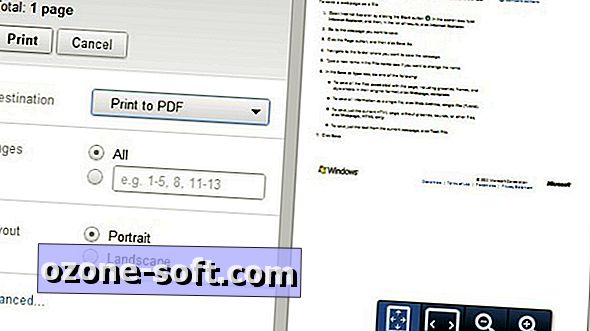
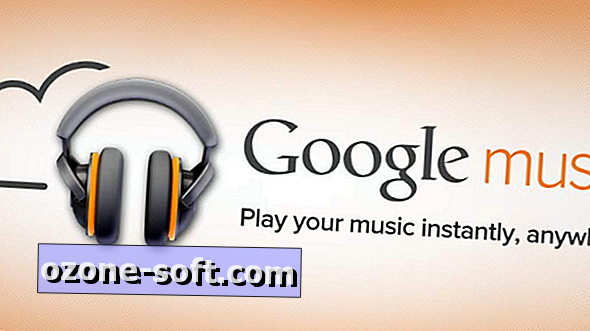

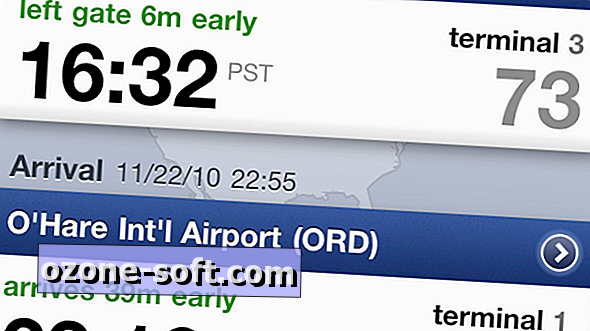



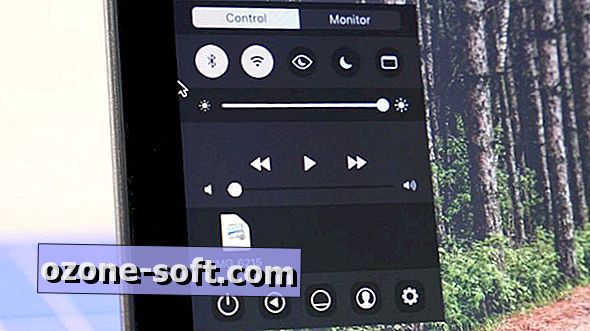





Zanechte Svůj Komentář